在日常使用电脑的过程中,很多时候我们需要重装系统或者尝试其他操作系统版本,而使用U盘作为启动盘成为了最为便捷和常用的方式之一。本篇文章将详细介绍如何使用U盘做系统启动盘,从而实现个人定制系统的安装和使用。
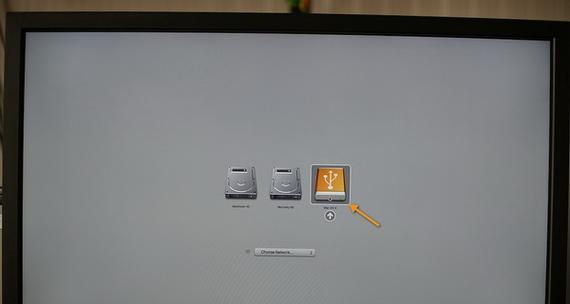
1.选择合适的U盘

选购U盘时,需要注意其容量、传输速度以及质量,推荐选择容量较大(至少16GB)、传输速度较快(USB3.0)的U盘,并确保其品牌可靠。
2.准备系统镜像文件
在制作U盘启动盘之前,需要事先准备好你想要安装的系统镜像文件,可以从官方网站下载或者通过其他合法渠道获取。
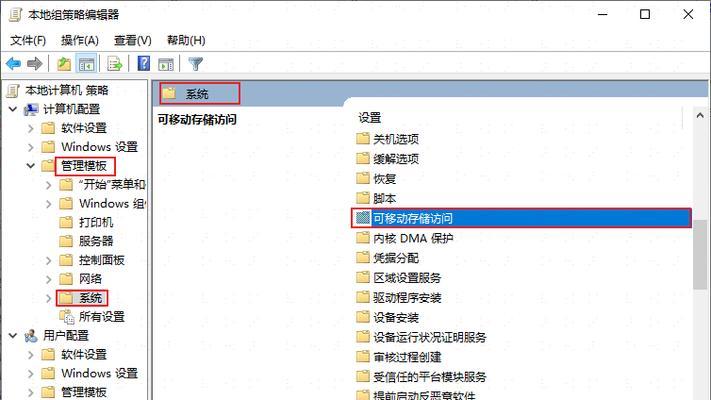
3.格式化U盘
将U盘插入电脑后,打开文件资源管理器,在“我的电脑”中找到对应的U盘,右键点击并选择“格式化”。在弹出的窗口中选择文件系统为FAT32,并勾选快速格式化选项,点击开始即可。
4.使用工具制作U盘启动盘
下载并安装合适的U盘启动盘制作工具,如Rufus、WinToUSB等。根据软件的指引,选择U盘和系统镜像文件,进行制作。
5.设置BIOS
将制作好的U盘插入需要启动的电脑,在开机过程中按下相应的按键(通常是Del或F2)进入BIOS设置界面,找到“启动顺序”或“BootSequence”选项,并将U盘设为第一启动项。
6.安装系统
保存BIOS设置后,重启电脑,此时系统将从U盘启动。根据系统安装向导,选择安装位置、自定义设置等选项,开始安装系统。
7.配置系统
安装完成后,根据个人需求进行系统配置。包括设置网络连接、安装驱动程序、调整系统设置等,以便获得更好的使用体验。
8.安装常用软件
根据个人使用习惯,安装常用软件以满足日常工作和娱乐需求。如办公软件、浏览器、音视频播放器等。
9.导入个人数据
将之前备份的个人数据导入新系统中,包括文档、照片、音乐等。可以通过外部存储设备或者云盘进行数据迁移。
10.安全设置
为了保护个人数据和系统安全,设置合适的防火墙、杀毒软件,并定期更新系统和软件补丁。
11.进行系统优化
通过清理垃圾文件、优化启动项、关闭不必要的后台进程等方式,提升系统性能和响应速度。
12.定期备份系统
为避免意外数据丢失或系统崩溃,定期进行系统备份,并将备份文件存储在其他设备或云端空间中。
13.更新系统
及时更新操作系统和应用程序,获得最新的功能和安全修复,保持系统稳定和安全性。
14.探索更多可能
U盘启动系统具有极高的可玩性和可定制性,你可以尝试不同的操作系统版本、开发者工具或者虚拟机等,进一步发掘和实践。
15.随时备用
将制作好的U盘系统启动盘备用,以备不时之需,无需重复制作,轻松应对各种系统问题和需求。
通过U盘做系统启动盘,我们可以方便地安装个人定制的操作系统,同时也为我们提供了灵活、便捷的系统管理和维护方式。希望这篇文章能够帮助到那些对U盘系统启动感兴趣的读者,让我们一起享受个性化定制操作系统的乐趣吧!
























